客户配置 customer-configuration
“客户配置功能板”是一个功能强大的工具,可让您深入了解品牌在LLM中的可见性。 通过正确设置类别、主题、提示,您可以确保您的品牌处于有利位置,能够在LLM生成的响应中显示。 这一设置确保平台根据您的业务环境定制洞察,从而实现准确的可视性、流量和机会分析。
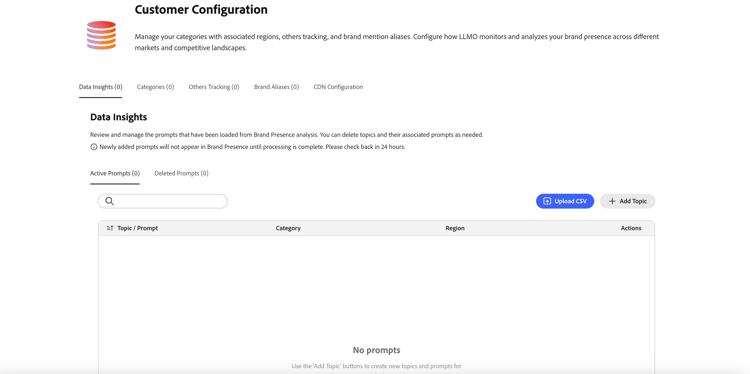
要配置LLM Optimizer如何跨不同市场和竞争环境监控和分析您的品牌影响力,您可以访问以下选项卡:
类别 categories
在“类别”标签中,您可以定义要跟踪的业务类别或产品线,并将其与特定区域关联。 总体而言,类别选项卡与此页面上的几乎所有其他自定义项都相关,因为对于其他自定义项(其他跟踪、别名等),类别将显示在类别字段中。 添加新类别:
- 单击 添加 按钮。
- 在新配置窗口中,添加类别名称。
- 自定义将监视类别的关联区域。
- 单击保存,新类别将显示在类别列表中。
添加新类别不会自动生成主题和提示 — 需要从数据分析选项卡手动添加这些主题和提示。
要删除类别,请单击类别列表中的删除图标。 请注意,因为删除类别也会删除关联项,如链接到该特定类别的品牌别名。
其他跟踪 others-tracking
通过使用此选项卡,您可以跨不同的类别和区域跟踪与您的品牌相关的其他人提及方式。 监控它们在您细分市场中的存在和表现。 要自定义跟踪,请执行以下操作:
- 单击 添加 按钮。
- 在新配置窗口中,选择类别。 此处将显示之前创建的类别。
- 添加其他人的姓名。
- 根据需要自定义其他别名和域。
- 单击保存。
要删除列表中的条目,请单击删除图标。
品牌别名 brand-aliases
通过使用品牌别名,您可以配置应跨不同类别和区域跟踪的品牌替代名称和变体。 这可确保全面监控所有品牌提及。 要添加品牌别名,请执行以下操作:
- 单击 添加 按钮。
- 在新配置窗口中,选择类别。 此处将显示之前创建的类别。
- 选择要监视别名的区域。
- 添加品牌别名。
- 单击保存,品牌别名将显示在列表中。
要删除品牌别名,请单击别名列表中的删除图标。
数据分析 data-insights
在此选项卡中,您可以查看、管理和自定义提示。 您可以上传Brand Presence数据分析 .csv,并用该分析的提示和主题填充列表。 您还可以根据需要删除、修改和添加主题及其关联的提示。
要导入数据分析.csv文件,您首先需要从Brand Presence仪表板导出文件。 请参阅数据分析部分以了解如何执行此操作。 一旦您拥有文件:
- 在仪表板上,单击上传CSV。
- 在导入数据分析窗口中,拖放或手动选择文件。
- 单击上载数据。
您也可以通过从 导入数据分析 窗口下载模板来创建新的CSV文件。 获得模板后,打开该模板并在新行中输入主题及其关联的提示、类别和区域。
此外,您还可以独立于CSV文件向列表中添加主题/提示。 要实现此目的,您需要在功能板上:
- 单击 添加主题 按钮。
- 在新配置窗口中,选择类别。 此处将显示之前创建的类别。
- 输入主题名称。
- 添加提示文本。
- 选择区域。
- 单击添加提示,带有提示的主题将显示在列表中。
在列表中,您可以单击每个主题,此时将显示相关的提示。要删除主题及其相关的提示,请单击列表中的删除图标。
CDN 配置 cdn-configuration
在此选项卡中,您可以配置CDN流,以使Adobe LLM Optimizer能够分析您的CDN数据。 此数据将用于为功能板(如代理流量)提供支持,提供关于流量模式、绩效指标和优化机会的洞察。 要载入CDN提供商,请单击载入CDN。
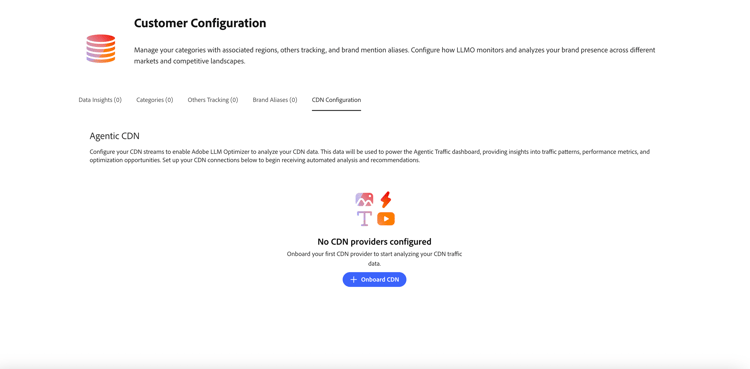
在 板载CDN提供程序 窗口中:
- 选择您的CDN提供商。
- 单击 板载 以启用日志转发。
如果您选择其他,则必须联系llmo-now@adobe.com寻求帮助。